Dans ce tutotial je vais vous montrer comment utiliser le bump-map et comment créer un effet chromé.
Commençons ce tutorial par notre classique image 500x75. Créez un texte blanc et dupliquez ce calque (une sauvegarde qui nous servira plus tard).
Créez un nouveau calque avec un fond noir et déplacez le sous le calque de texte. Fusionnez les 2 calques (Fusionner vers le bas dans la fenêtre des calques).

Appliquez un fou gaussien de 7 pixels sur ce calque. Voilà, notre bump-map est prête : c'est elle qui qui donnera le relief à notre texte.
Le bump-map est basé sur le niveau de blans et de noir dans une image. Celà sert aussi dans les logiciels de 3D. nommez votre calque 'BumpMap'.
Vous le retrouverez plus facilement dans la suite de l'exercice.

Créez maintenant notre texte. Reprenez la copie de sauvegarde de départ du texte. Remplissez le calque de gris(192,192,192) par exemple.

Donnons du relief à ce texte. C'est le moment d'appliquer le filtre bump-map (Menu Filtres-Carte-Bosselage d'après une carte).
Cochez la case 'Compenser l'assombrissement' et choisissez votre calque 'BumpMap' dans la liste 'Bosselage d'après une carte'. Voilà votre texte 3D.

L'effet n'est pas encore réussi. C'est le moment de nettoyer les chromes :)
Il faut agir sur les courbes (menu Images->Couleurs->Courbes). Inspirez-vous de la courbe ci-dessous; vous pouvez jouer avec la courbe selon vos goûts
pour affiner l'effet. Sauvegardez la courbe pour vos prochains effets de chrome et appliquez la coube.
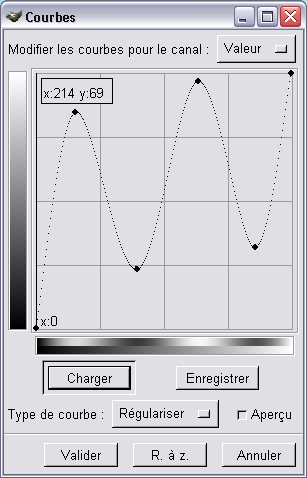
Voilà, ajoutez un fond approprié pour mettre en relief l'effet.

Et le bonus.

| 
